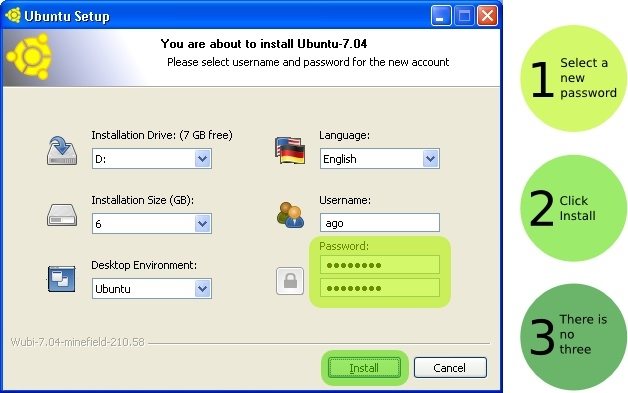Si quieres probar Ubuntu pero no te animas aún a formatear tu disco duro ni realizar ninguna instalación, WUBI es la solución.
A pesar de que las distribuciones de Linux se han simplificado de manera extraordinaria en los últimos años, no todos los usuarios se le animan al pinguino.
Porque hay que ser sinceros: así como Linux se ha vuelto más sencillo, también lo ha hecho Windows, y esto arroja como resultado que el usuario promedio tenga cada vez menos ganas de complicarse la vida con instalaciones, configuraciones y usos difíciles.
Las versiones Live de Linux han hecho furor justamente porque permiten al usuario probar el sistema operativo sin modificar nada en su ordenador, pero hay que convenir en que son un tanto lentas ya que deben usarse desde el CD.
WUBI (Windows Ubuntu Installer) llegó para cambiar todo eso, ya que se trata básicamente de una instalación de Linux, pero dentro de Windows.
¿Cómo funciona eso? Para empezar, se ejecuta el instalador de WUBI, que es una aplicación Win32 como cualquier otra. Deberás indicar en que disco instalar Ubuntu, el tamaño de la carpeta (se recomienda un mínimo de 4o 5 gigabytes), que versión de Ubuntu instalar (Ubuntu, Kubuntu, etc),
Ya sabes que es Ubuntu, Xubuntu o Kubuntu ¿Lo recuerdas? Hablamos de estas versiones en nuestro Tutorial de Instalación de Ubuntu Linux desde cero.
Luego de elegir la que prefieras, solo hay que indicar el usuario y la contraseña de root, y ya está. WUBI instalará Ubuntu, y creará una entrada en el menú de inicio de Windows.
Esto te dará la opción de elegir que sistema operativo utilizar al momento de iniciar tu ordenador. Pero no te confundas, WUBI no es un Linux "virtual" al estilo de Xen o VMWare.
Se trata de Linux verdadero, algo similar a lo que años atrás se hacía con Loadlin, una aplicación DOS que obtenía el mismo resultado (y que de hecho sigue viniendo en la carpeta dosutils de cualquier distribución).
Para utilizarlo es suficiente con un ordenador con procesador de 1 gigahertz y 256 megabytes de RAM, y probablemente un poco menos si utilizas Xubuntu, la versión ligera de Ubuntu.
Con WUBI podrás probar primero Ubuntu sin modificar siquiera la tabla de particiones de tu disco duro, y si encuentras que te gusta (lo cual es muy probable) luego puedes instalarlo siguiendo paso a paso nuestro tutorial.